Πώς να ενεργοποιήσετε το XMP
Τι να ξέρετε
- Εκκινήστε τον υπολογιστή σας στο BIOS, αναζητήστε και ενεργοποιήστε μια επιλογή XMP.
- Ορισμένες μητρικές δεν υποστηρίζουν XMP και ορισμένες έχουν όρια ταχύτητας.
- Το XMP είναι μια γκρίζα ζώνη για τις εγγυήσεις CPU και μητρικής πλακέτας.
Αυτός ο οδηγός θα σας καθοδηγήσει στην ενεργοποίηση του XMP ή του Προφίλ Extreme Memory της RAM και πώς να καταλάβετε πότε είναι ενεργοποιημένο (ή όχι).
Ενεργοποίηση XMP τεχνικά υπερχρονίζει τη μνήμη σας, καθιστώντας το να λειτουργεί με ταχύτητες μεγαλύτερες από ό, τι ορισμένοι επεξεργαστές έχουν επίσημα χαρακτηριστεί ότι υποστηρίζουν. Αν και αυτό δεν θα πρέπει να επηρεάζει τον επεξεργαστή ή τη μητρική πλακέτα σας, βρίσκεται σε μια νομική γκρίζα περιοχή όπου πρόκειται για την εγγύησή σας.
Τι κάνει η ενεργοποίηση XMP;
Η μνήμη RAM λειτουργεί με ταχύτητες που υπαγορεύονται από το Joint Electron Device Engineering Council (JEDEC) ως βασικός εξοπλισμός, αλλά μπορείτε να υπερχρονίσετε χειροκίνητα τη μνήμη RAM σας. Το XMP χρησιμοποιεί κάποιο χώρο αποθήκευσης RAM για να αποθηκεύσει ένα προφίλ για την ταχύτητα και το χρονοδιάγραμμα που μπορεί να τρέξει με ασφάλεια η RAM. Η ενεργοποίηση του XMP ρυθμίζει τις παραμέτρους της μνήμης ώστε να λειτουργεί με την ταχύτητα και τους χρονισμούς για τους οποίους έχει βαθμολογηθεί.
Πώς να ενεργοποιήσετε το XMP στη μνήμη σας
Ορισμένες μητρικές δεν επιτρέπουν τη χρήση XMP και είτε δεν θα έχουν την επιλογή να το ενεργοποιήσουν είτε θα το γκριζάρουν όταν επιχειρήσετε να το χρησιμοποιήσετε. Σε αυτή την περίπτωση, δεν μπορείτε να κάνετε τίποτα. Θα χρειαστεί να αναβαθμίσετε τη μητρική σας για να χρησιμοποιήσετε XMP.
-
Κάντε επανεκκίνηση του υπολογιστή σας ή ενεργοποιήστε το και πρόσβαση στο UEFI/BIOS χρησιμοποιώντας το συγκεκριμένο πάτημα πλήκτρων της μητρικής σας. Τα τυπικά κλειδιά πρόσβασης περιλαμβάνουν τα Delete, F1, F2, F10 και F12, αν και το δικό σας μπορεί να διαφέρει. Ελέγξτε το εγχειρίδιο της μητρικής πλακέτας ή τον ιστότοπο του κατασκευαστή για λεπτομέρειες.

Αναζητήστε την εναλλαγή προφίλ XMP. Εάν το βλέπετε στην αρχική οθόνη του UEFI/BIOS, αλλάξτε το σε Επί, μετά μεταβείτε σε Βήμα 6. Διαφορετικά, προχωρήστε σε Βήμα 3.
Εάν χρειάζεται, ενεργοποιήστε Προηγμένη λειτουργία στο UEFI/BIOS σας. Είναι συχνά F7, αλλά και πάλι, θα εξαρτάται από τη μητρική σας πλακέτα. Συνήθως, αυτές οι πληροφορίες βρίσκονται στην κάτω δεξιά γωνία.
Μεταβείτε στην ενότητα overclocking του BIOS σας. Αυτό μπορεί να ονομαστεί Δέκτης AI, Όλα συμπεριλαμβάνονται
Tweaker, Εκτέλεση, Extreme Tweaker, Ρυθμίσεις Overclocking, ή παρόμοιο.-
Κάντε κύλιση στη λίστα επιλογών μέχρι να βρείτε την εναλλαγή προφίλ XMP. Αλλάξτε το σε Επί πατώντας το πλήκτρο enter πάνω του ή κάνοντας κλικ και επιλέγοντας Επί από το αναπτυσσόμενο μενού. Ορισμένες μητρικές, όπως αυτή που φαίνεται παρακάτω, σας απαιτούν Φορτώνω ο Προφίλ XMP.

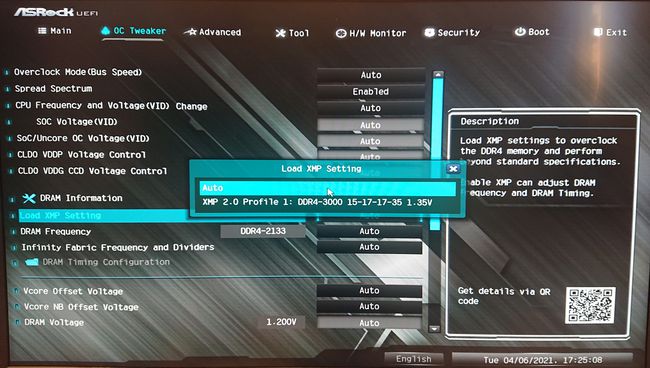
Αποθηκεύστε τις ρυθμίσεις του BIOS και κλείστε. Μπορείτε να το κάνετε επιλέγοντας το Εξοδος με το πληκτρολόγιο ή το ποντίκι σας και επιλέγοντας να αποθηκεύσετε τις ρυθμίσεις σας. Εναλλακτικά, χρησιμοποιήστε το παραδοσιακό F10 κλειδί. Όταν σας ζητηθεί, επιβεβαιώστε την επιλογή σας.
Πώς μπορώ να ξέρω εάν το XMP είναι ενεργοποιημένο;
Μπορείτε να ελέγξετε ξανά ότι το προφίλ σας XMP είναι ενεργοποιημένο επιστρέφοντας στο UEFI/BIOS και βεβαιωθείτε ότι η εναλλαγή είναι Επί. Επιπλέον, ελέγξτε την ταχύτητα της μνήμης σας στο UEFI/BIOS—μπορεί να βρίσκεται στην αρχική οθόνη ή στο μενού overclocking—ή κατά την οθόνη ανάρτησης καθώς εκκινείται ο υπολογιστής σας.
Μπορείτε επίσης να χρησιμοποιήσετε λογισμικό Windows όπως CPUZ για να επιβεβαιώσετε την ταχύτητα της μνήμης σας. Εάν ταιριάζει με την ονομαστική ταχύτητα που αναγράφεται στη συσκευασία και το αυτοκόλλητο στο κιτ μνήμης, το προφίλ σας XMP είναι ενεργοποιημένο.
Εάν όχι, εκτελέστε ξανά τα βήματα για να βεβαιωθείτε ότι το έχετε ενεργοποιήσει σωστά. Εάν είστε βέβαιοι ότι έχετε ακολουθήσει σωστά τα βήματα και εξακολουθείτε να μην βλέπετε τις αναμενόμενες ταχύτητες, ίσως αξίζει να επιβεβαιώσετε ότι η μητρική πλακέτα ή ο επεξεργαστής σας επιτρέπει τον υπερχρονισμό της μνήμης.
FAQ
-
Πρέπει να χρησιμοποιήσετε XMP;
Εάν είστε ένας μέσος χρήστης υπολογιστή που ελέγχει μόνο email και περιηγείται στον ιστό, δεν χρειάζεται πραγματικά να ενεργοποιήσετε το XMP. Αλλά αν είστε gamer ή κάνετε πολλή επεξεργασία βίντεο ή επεξεργασία φωτογραφιών, μπορεί να θέλετε την ενίσχυση της απόδοσης.
-
Είναι το XMP ασφαλές στη χρήση;
Γενικά ναι. Όταν ένας κατασκευαστής δημιουργεί ένα προφίλ XMP, καθορίζει τη μέγιστη ταχύτητα στην οποία μπορεί να λειτουργήσει με ασφάλεια η RAM σας. Το προφίλ XMP επιτρέπει στη μνήμη RAM να λειτουργεί με αυτήν την ταχύτητα. Ωστόσο, η υπέρβαση αυτής της μέγιστης ταχύτητας μπορεί να προκαλέσει προβλήματα αστάθειας.
-
Τι είναι η RAM;
ΕΜΒΟΛΟ σημαίνει Random Access Memory. Είναι η φυσική μνήμη μέσα στον υπολογιστή σας που του επιτρέπει να τρέχει το λειτουργικό σύστημα και τα προγράμματά του. Όσο περισσότερη μνήμη RAM έχει ο υπολογιστής σας, τόσο περισσότερες εργασίες και πληροφορίες μπορεί να χειριστεί ταυτόχρονα.
-
Πόση μνήμη RAM έχει ο υπολογιστής μου;
Εάν χρησιμοποιείτε Windows 10, μπορείτε να ελέγξετε πόση μνήμη RAM έχει ο υπολογιστής σας με την εφαρμογή System Information. Ανοίξτε το και κάντε κύλιση προς τα κάτω στο Εγκατεστημένη φυσική μνήμη (RAM). Σε Mac, ανοίξτε το Μενού Apple και επιλέξτε Σχετικά με αυτό το Mac > Μνήμη.
